Новый фоторедактор от разработчиков Google Фото : PhotoScan - ФотоСканер
Google Фото, 15 ноября2016 JingyuCui,инженер-программист Google Фото. перевод статьи
Google Фото является домом для всех ваших фото и видео, но как насчет тех старых фотографий, которые являются одними из самых заветных ваших воспоминаний? Такие, как фотографии бабушки, когда она была молода, ваше детство, домашнее животное, или та нелепая подростковая прическа, которую вы хотели бы забыть?
У всех нас есть старые альбомы и коробки бумажных фотографий, но мы не торопимся оцифровать их, потому что это слишком сложно, потому что это долго, и потому что это реальная живая память.
Мы не хотим выбросить нашу оригинальную копию, и к тому же покупка сканера является дорогостоящим удовольствием, и оцифровка требует много времени, а так же, если вы пытаетесь сфотографировать старое бумажное изображение, вы можете получить в конечном итоге нечто с изогнутыми краями и бликами.
И мы решили, что должно быть что-то лучшее, поэтому мы вводим PhotoScan, новое автономное приложение от Google Фото, которое легко сканирует какие-либо фото, бесплатное, доступное в любой точки мира.
Получите его сегодня для Android и iOS.
PhotoScan позволит вам получить цифровые копии в считанные секунды - он обнаруживает края, выправляет изображение, поворачивает его в правильной ориентации, и устраняет блики. Отсканированные фотографии можно сохранить в одном из альбомов в Google Фото, который будет организован, с возможностью поиска, совместного доступа, и так же может быть сохранён в высоком качестве, которое не занимает места, и совершенно бесплатно.
После того, как всё это время фотографии хранились где-то на чердаке в пыльной коробке, их возможно, нужно будет протереть, чтобы освежить изображение. Сканер это может сделать цифровыми методами. Или вы можете захотеть изменить сегодняшнее утреннее селфи. Получение правильного вида этой фотографии может занять много времени и с таким большим количеством инструментов редактирования что иногда трудно понять, с чего начать, и что сделать в первую очередь.
Сегодня мы запускаем три простых способа получить больше при просмотре фотографий в Google Фото: новый и улучшенный Автокорректор, уникальные новые фильтры, а также расширенные инструменты редактирования. Откройте фотографию, а затем нажмите на значок карандаша, чтобы начать редактирование. Во-первых, для автоматического повышения, просто выберите Auto, и посмотрите, , какие мгновенные усовершенствования может сделать редактор - как сбалансированы экспозиция и насыщенность, чтобы выявить детали.
Во-вторых, наши 12 новых фильтров. Эти уникальные фильтры вносят изменения, основанные на отдельной фотографии и её яркости, балансе белого, тепла или насыщенности, перед применением стиля. Все виды редактирования выполнит машинный интеллект, чтобы корректировать ваши фотографии, и какой стиль выбрать - это лишь дело вашего вкуса.
В-третьих, наши передовые средства управления для редактирования света и цвета позволяют точно настроить свои фотографии, в том числе акценты, тени и тепло. Например, Deep Blue особенно хорош для изображения неба и моря, где синий цвет и его оттенки являются основным свойством.
Фото-приложение Google с новым фоторедактором начнёт выходить сегодня через Android, iOS.
Как раз вовремя перед предстоящими праздниками, для сохранения ваших лучших воспоминаний.
Ссылка на официальный блог :
https://blog.google/products/photos/now-your-photos-look-better-ever-even-those-dusty-old-prints/
Так же здесь : https://lifehacker.ru/2016/11/15/fotoskaner/
Скачать тут : https://play.google.com/store/apps/details?id=com.google.android.apps.photos.scanner

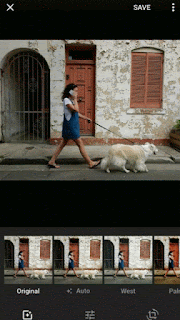

Комментарии
Отправить комментарий